Для создания списка в презентации,
- установите курсор в том месте, где начнется список (это может быть новая строка или уже введенный текст),
- перейдите на вкладку Главная верхней панели инструментов,
- выберите тип списка, который требуется создать:
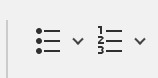
- Неупорядоченный список с маркерами создается с помощью значка Маркированный список
 , расположенного на верхней панели инструментов;
, расположенного на верхней панели инструментов; - Упорядоченный список с цифрами или буквами создается с помощью значка Нумерованный список
 , расположенного на верхней панели инструментов;
, расположенного на верхней панели инструментов;
ВажноНажмите направленную вниз стрелку рядом со значком Маркированный список или Нумерованный список, чтобы выбрать, как должен выглядеть список.
- Неупорядоченный список с маркерами создается с помощью значка Маркированный список
- теперь при каждом нажатии клавиши Enter в конце строки будет появляться новый элемент упорядоченного или неупорядоченного списка. Чтобы закончить список, нажмите клавишу Backspace и продолжайте текст обычного абзаца.
На вкладке Главная верхней панели инструментов при помощи значков Уменьшить отступ ![]() и Увеличить отступ
и Увеличить отступ ![]() можно изменить отступы текста в списках.
можно изменить отступы текста в списках.
Важно
Дополнительные параметры отступов и интервалов можно изменить на правой боковой панели и в окне дополнительных параметров.
Изменение параметров списков
Чтобы изменить параметры списка, такие как тип, размер и цвет маркеров или нумерации:
- щелкните по какому-либо пункту существующего списка или выделите текст, который требуется отформатировать как список,
- нажмите на кнопку Маркированный список
 (нажать на стрелку) или Нумерованный список
(нажать на стрелку) или Нумерованный список  (нажать на стрелку) на вкладке Главная верхней панели инструментов,
(нажать на стрелку) на вкладке Главная верхней панели инструментов, - выберите опцию Параметры списка,
- откроется окно Параметры списка. Окно настроек маркированного списка выглядит следующим образом:
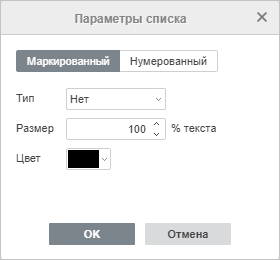
- Тип — позволяет выбрать нужный символ, используемый для маркированного списка. При нажатии на поле Новый маркер открывается окно Символ, в котором можно выбрать один из доступных символов. Для получения дополнительной информации о работе с символами вы можете обратиться к этой статье ↗.При нажатии на поле Новое изображение появляется новое поле Импорт, в котором можно выбрать новое изображение для маркеров Из файла, По URL.
- Размер — позволяет выбрать нужный размер для каждого из маркеров в зависимости от текущего размера текста. Может принимать значение от 25% до 400%.
- Цвет — позволяет выбрать нужный цвет маркеров. Для этого выберите на палитре один из цветов темы или стандартных цветов или задайте пользовательский цвет.
- Окно настроек нумерованного списка выглядит следующим образом:
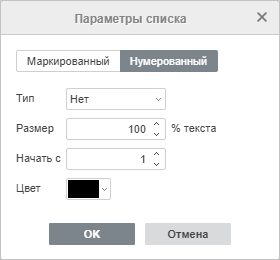
- Тип — позволяет выбрать нужный числовой формат, используемый для нумерованного списка.
- Размер — позволяет выбрать нужный размер для нумераций в зависимости от текущего размера текста. Может принимать значение от 25% до 400%.
- Начать с — позволяет выбрать нужный порядковый номер, с которого будет начинаться нумерованный список.
- Цвет — позволяет выбрать нужный цвет нумерации. Для этого выберите на палитре один из цветов темы или стандартных цветов или задайте пользовательский цвет.
- нажмите кнопку OK, чтобы применить изменения и закрыть окно настроек.








